- Autor Abigail Brown [email protected].
- Public 2023-12-17 06:41.
- Zadnja izmjena 2025-01-24 12:03.
Microsoft nudi Windows 10 u dvije verzije: Home i Professional. Lako je shvatiti na konceptualnom nivou šta ovo znači. Pro je za ljude koji se koriste na poslu, a Home je za lične mašine. Ali koja je prava razlika? Pogledajmo Windows 10 Home u odnosu na Windows 10 Pro.
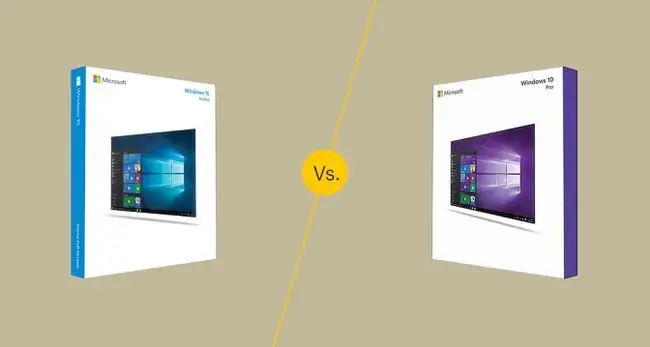
Ukupni nalazi
- 139$ za kupovinu.
- Dodatnih $99 za nadogradnju na Pro.
- Windows Store za kućnu upotrebu.
- Može se pridružiti radnoj grupi.
- 199,99$ za kupovinu.
- Windows Store for Business.
- Dodatne sigurnosne funkcije.
- Administrativni i poslovni alati.
- Može se pridružiti Azure Active Directory domeni.
Poznavanje vaših potreba za operativnim sistemom pomaže u odluci između Windows 10 Home i Windows 10 Pro. Ako ste kućni korisnik, Windows 10 Home će se pobrinuti za vaše računarske potrebe. Ako su vam potrebne složene funkcije, kao što je mrežna domena ili mogućnost upravljanja grupnim politikama na nekoliko računara (kao što je mala kancelarija), Windows 10 Pro ima ove napredne funkcije koje olakšavaju i centraliziraju upravljanje.
Ako su vaše potrebe za umrežavanjem manje komplikovane ili imate samo jedan računar, Windows 10 Home bi trebao biti dovoljan za operativni sistem. Ako imate ograničen budžet, niža cijena bi trebala pomoći. Ako kasnije saznate da su vam potrebne naprednije funkcije, Microsoft naplaćuje 99 USD za nadogradnju umjesto kupovine nove licence.
Karakteristike: Windows 10 Pro ima više funkcija
- Podrška za udaljenu radnu površinu zahtijeva aplikaciju treće strane.
- Zahtijeva aplikaciju treće strane za virtuelnu radnu površinu.
- Windows Store za kućnu upotrebu.
- Ažuriranja se dešavaju putem Windows Update-a.
- Udaljena radna površina.
- Client Hyper-V.
- Upravljanje grupnim politikama.
- Enterprise state roaming uz Azure Active Directory.
- Dodijeljeni pristup.
- Dynamic Provisioning.
- Windows Update for Business.
- Shared PC konfiguracija.
Suština je da Windows 10 Pro nudi više od svog Windows Home kolege, zbog čega je skuplji. Ne postoji ništa što Windows 10 Home ne može učiniti što Pro ne može. Ovi operativni sistemi su uglavnom isti.
Razlika se zasniva na tome da li je licenca koju aktivirate za Home ili Pro. Možda ste to radili i prije, bilo kada ste instalirali Windows, ili kada ste prvi put postavljali novi računar. Tokom podešavanja, dolazite do tačke u procesu u kojoj unosite ID proizvoda od 25 znakova (licencni ključ).
Na osnovu tog ključa, Windows čini skup funkcija dostupnim u OS-u. Funkcije koje su potrebne prosječnim korisnicima su prisutne u kući. Pro nudi više funkcija, ali to se odnosi na ugrađene funkcije Windowsa, a mnoge od ovih funkcija su alati koje koriste samo administratori sistema.
Pitanje je koje su to dodatne funkcije u Pro verziji i da li su vam potrebne ove funkcije?
Sigurnost: Windows 10 Pro ima dodatne sigurnosne funkcije
- Zahtijeva kupovinu aplikacije treće strane za šifriranje.
- Windows Defender Antivirus.
- Windows Hello.
- Ugrađena enkripcija (BitLocker) i upravljanje.
- Windows Defender Antivirus.
- Windows Hello.
- Windows Information Protection.
Pored funkcija upravljanja korisničkim nalogom, Windows 10 Pro uključuje Bitlocker, Microsoftov uslužni program za šifrovanje. Može da obezbedi ili disk sa OS-om (na primer, C: drajv) ili prenosivi medij kao što su thumb drajvovi.
Dok su dostupni drugi alati za šifrovanje diska, Bitlocker se integriše sa infrastrukturom vaše kompanije, što znači da vaš administrator može da obezbedi vašu mašinu bez da morate da brinete o tome.
Fundamentals Features: Windows 10 Home nema Windows Fundamentals
- Zahtijeva aplikaciju treće strane za virtuelnu radnu površinu.
- Podrška za udaljenu radnu površinu zahtijeva aplikaciju treće strane.
- Domain Join.
- Azure Active Directory Domain Join.
- Remote Desktop sa centralnim upravljanjem.
- Client Hyper-V.
Windows Fundamentals uključuje neke funkcije koje su bile prisutne u Windows-u već neko vrijeme, vraćajući se do vremena kada je prvobitno bio odvojen na Pro i Home verzije.
Sljedeći primjeri su poboljšani da postanu nadogradnje Pro verzije ili funkcija koje korisnici Home ne mogu koristiti dok ne nadograde na Pro.
- Pridruživanje domeni: Windows domena je jedan od osnovnih građevinskih blokova poslovnih mreža i kontroliše pristup mrežnim resursima kao što su drajvovi datoteka i štampači.
- Pridruživanje domeni Azure Active Directory, sa jedinstvenom prijavom na aplikacije hostovane u oblaku: Zapamtite vaše akreditive za pristup poslovnim aplikacijama može biti opterećujuće za vas, a održavanje tih računa je teško za administratore. Jedinstvena prijava je način da zadržite jedno korisničko ime i lozinku i koristite ih za autentifikaciju gdje god vam je potrebno. Microsoft nudi svoju uslugu Active Directory (koji radi iz svog Azure oblaka) kako bi omogućio organizacijama koje koriste Windows 10 Pro da iskoriste ovo.
- Remote Desktop: Daljinska kontrola vašeg kućnog računara je primjer funkcije koju bi gotovo svaki korisnik volio imati. Međutim, ugrađena funkcija Windows Remote Desktop je ograničena na korisnike Windows Pro.
- Client Hyper-V: Korisnici moraju imati Windows Pro da bi koristili Microsoftovo rješenje virtuelne mašine, Hyper-V. Iako je ovo ugrađena funkcija, možete je replicirati s drugim programima. Na primjer, koristite Oracle VirtualBox da pokrenete Ubuntu na Windowsima.
Funkcije upravljanja: Windows 10 Pro ima funkcije upravljanja i implementacije
-
Windows ažuriranja se odvijaju putem Windows Update-a.
- Upravljanje grupnim politikama.
- Enterprise state roaming uz Azure Active Directory.
- Windows Store for Business.
- Dodijeljeni pristup.
- Dynamic Provisioning.
- Shared PC konfiguracija.
- Windows Update for Business.
Neke prednosti Windows 10 Pro neće biti toliko važne za entuzijaste ličnog računarstva. Ipak, vrijedi znati neke od funkcija usmjerenih na poslovanje koje biste platili da ste nadogradili na Pro:
- Grupna politika: Pravila grupe dozvoljavaju administratorima da ograniče ono što korisnici mogu raditi koristeći centralizirani skup uloga. Ovo uključuje sigurnosne elemente kao što su složenost lozinke i da li korisnici mogu pristupiti mrežnim resursima ili instalirati aplikacije.
- Enterprise State Roaming sa Azure Active Directory: Ovo omogućava korisnicima da sinhronizuju važne postavke i informacije o aplikacijama na svim uređajima putem Microsoft Azure oblaka. Ovo ne uključuje dokumente i fajlove, već način na koji je mašina konfigurisana.
- Windows Store for Business: Ovo je kao Windows prodavnica okrenuta potrošačima, osim što ova omogućava poslovnim korisnicima da kupuju aplikacije u velikim količinama. Oni također mogu upravljati tim kupovinama ili pretplatama za sve korisnike u organizaciji.
- Dodijeljeni pristup: Dodijeljeni pristup omogućava administratorima da kreiraju kiosk iz računara, što znači da korisnici mogu pristupiti samo jednoj aplikaciji, obično web pretraživaču.
- Dynamic Provisioning: U prošlosti je pripremanje novog računara spremnog za upotrebu u organizaciji bio veliki poduhvat. Administratori su bili potrebni za omogućavanje i onemogućavanje funkcija, postavljanje korisnika i uređaja na korporativnu domenu i instaliranje aplikacija. Dynamic Provisioning dozvoljava administratoru da kreira profil na USB disku. Prilikom pokretanja nove mašine, administrator ubacuje drajv i računar se automatski konfiguriše šta god administrator želi.
- Windows Update for Business: Ovo je takođe pandan Windows Update-u fokusiran na preduzeća. Omogućava administratorima da kontrolišu ažuriranja, kao što su kada i kako se računari ažuriraju.
- Shared PC Configuration: Režim pogodan za postavljanje više od jedne osobe na računaru, kao što je za privremene radnike.
- Polažite test: Poput gore spomenutih postavki dijeljenog računara i dodijeljenog pristupa, Take a Test je fokusiran na obrazovno tržište i omogućava korisnicima da se prijave za polaganje ispita.
Konačna presuda: odaberite verziju za svoje potrebe
Morat ćete birati između Home i Pro kada kupujete računar ili kada kupujete kopiju Windows-a u prodavnici ili na mreži. Odvojite trenutak da razmislite o tome prije nego što obavite kupovinu, iz dva razloga:
- Cijena: Ako idete s Home, platit ćete $139 ako kupujete od Microsofta. Pro košta 199 dolara. Međutim, ako kasnije želite da nadogradite Home na Pro, to je 99 USD, što čini vaš ukupni trošak 238 USD. Kretanje putem nadogradnje je skuplje na duge staze.
- Nadogradnja sa Home na Pro: S druge strane, nadogradnja sa Home na Pro je jednostavna. Kada nadogradite, Pro licenca zamjenjuje Home licencu.
Ako kupite Windows 10 Pro, ali kasnije shvatite da vam je potreban samo Windows 10 Home, kupite licencu za Home i aktivirajte je na mašini sa Pro. Ovo će vam ostaviti neiskorištenu Pro licencu.
Ako planirate da koristite mašinu u poslovne svrhe u nekom trenutku, ili ako niste zabrinuti oko troškova, izaberite Windows 10 Pro. Međutim, ako ne vjerujete da su vam potrebne poslovne karakteristike Pro, najbolje je da nabavite Windows 10 Home.






